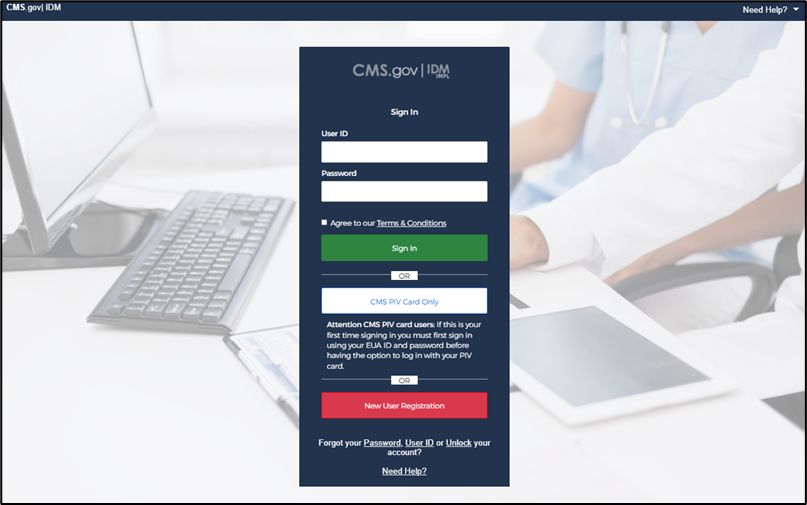Cómo solicitar un rol de usuario final de SPOT
Requisitos para todos los usuarios de SPOT
First Coast desea informarle sobre los requisitos para todos los usuarios de Secure Provider Online Tool (SPOT). La implementación de los siguientes requisitos le ayudará a garantizar un acceso constante y adecuado a SPOT para que pueda disfrutar de todo lo que ofrece SPOT y reducirá las interrupciones en sus tareas diarias.
- Está prohibido compartir cuentas de usuario y constituye una violación directa de los requisitos del sistema de seguridad de CMS. Si se descubre que los usuarios comparten cuentas de SPOT o del sistema de manejo de identidad (IDM), dichas cuentas serán desactivadas.
- Debe iniciar sesión en SPOT,no solo en IDM, con regularidad para evitar perder el acceso. Todos los usuarios deben iniciar sesión en SPOT al menos una vez cada 30 días. Cualquier ID de usuario que no cumpla con este requisito se considerará inactiva. Para reactivar el acceso a SPOT, debe iniciar sesión en el Sistema de manejo de identidad (IDM) (en inglés)para restablecer su contraseña.
- Si ha olvidado su contraseña, su ID de usuario o necesita desbloquear su cuenta, haga clic en la información subrayada necesaria debajo del botón de Registro de nuevo usuario en la pantalla de inicio de sesión de IDM (en inglés).
- Consulte la página de recursos para usuarios de SPOT para obtener las últimas noticias y recursos, incluidos los formularios. También controle de cerca su correo electrónico para obtener información sobre próximos cambios, mejoras, interrupciones y más.
Aviso: Antes de completar estas instrucciones su organización debe tener un aprobador designado que haya creado su organización en IDM.
¿Es este el rol correcto para usted? Vea las descripciones de los roles aquí
| Instrucciones | Ejemplos de navegación |
|---|---|
|
1. Naveque hacia el portal de IDM de CMS: Selections el enlace New User Registration (inscripción de nuevo usuario) AVISO: Si usted ya tiene una cuenta de IDM, vaya al Paso 5. |
|
|
2. Registre ‘Your Information’ (su información) Esta porción de la aplicación se basa en su información personal. La información que usted ingrese aquí será importante después en el proceso de asegurar su acceso a SPOT. Por requisitos de CMS, ingrese su:
Revise los términos y condiciones, haga clic en el encasillado, y haga clic en el botón Next (siguiente) para continuar. |
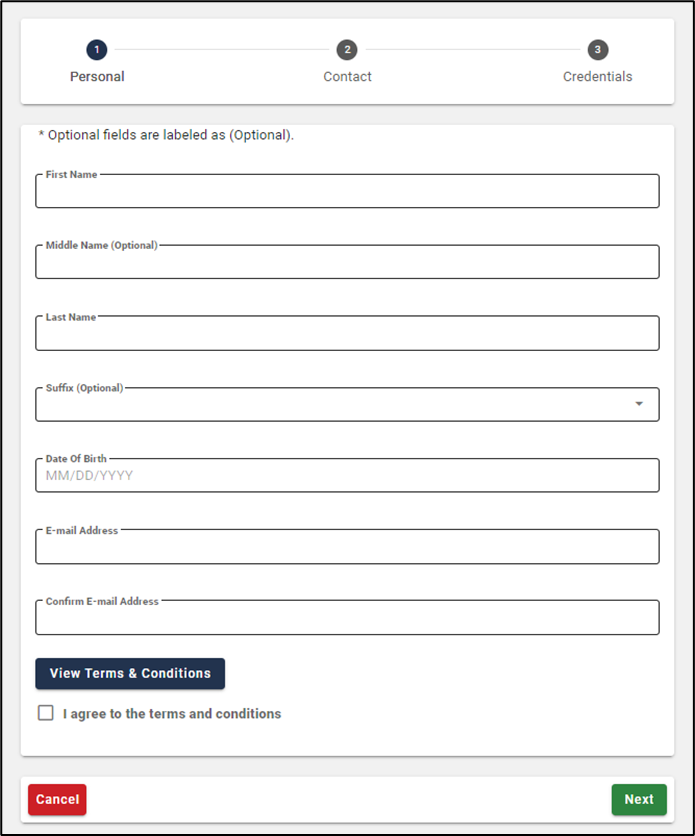 |
|
3. Complete su información de contacto Escriba su:
Haga clic en el botón Next para continuar |
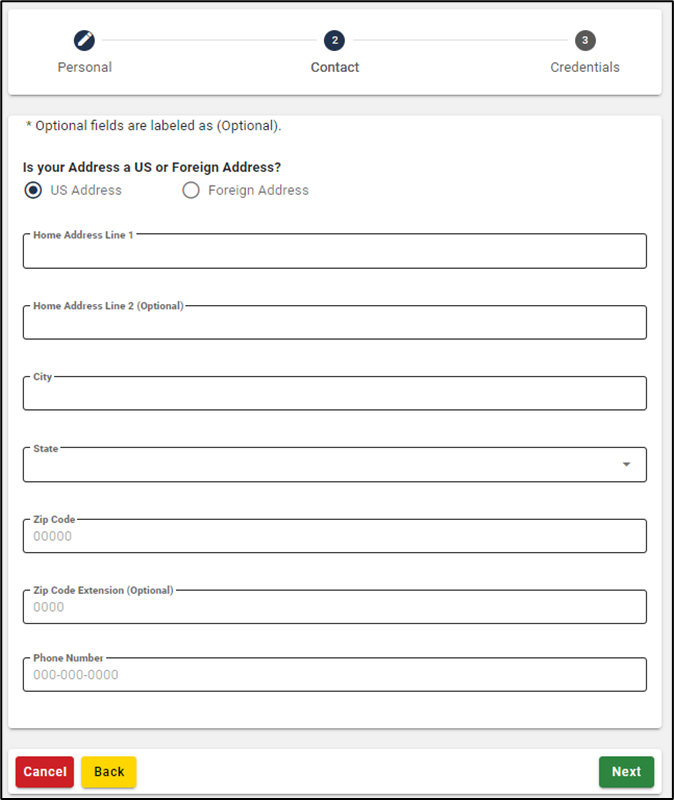 |
|
4. Crear un User ID, Password & Security (seleccione el ID de usuario, contraseña y seguridad): AVISO: Las cuentas de IDM y SPOT NO PUEDEN ser compartidas. Cada individuo que necesite acceso debe crear su propia cuenta de IDM y su propia cuenta de SPOT. Haga un ID de usuario, para su cuenta de IDM, basado en los siguientes parámetros: Un mínimo de seis y un máximo de 74 caracteres alfanuméricos
Haga su contraseña para su cuenta de IDM, la cual debe cumplir con los siguientes parámetros:
Aviso: Las contraseñas solo pueden ser cambiadas una vez al día. Confirme la contraseña nueva Complete la sección Select Your Question and Answer (seleccione su pregunta y respuesta), la cual puede ser utilizada para verificar su identidad. Haga clic en el botón Submit (Presentar). Saldrá una alerta indicando que su inscripción ha sido completada. Haga clic en Return (Volver) para volver a la pantalla de inicio de sesión |
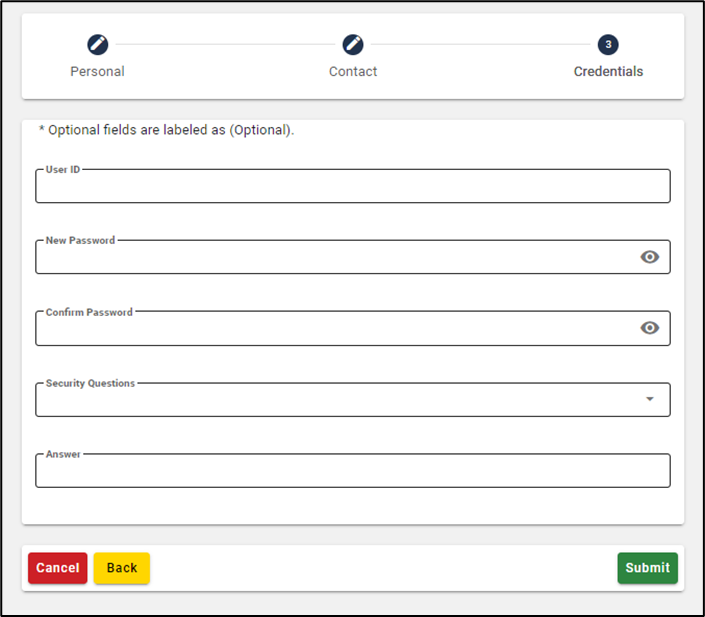 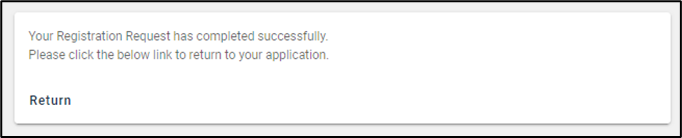 |
|
5. Log in (Iniciar sesión) Inicie sesión en IDM con el ID de Usuario y contraseña creada. |
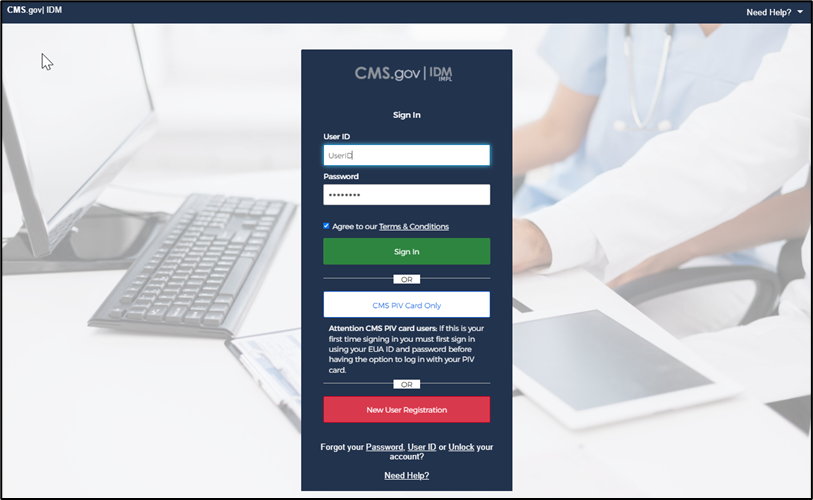 |
|
6. Configure la autenticación multifactor (MFA) *Omita este paso si configuró previamente la MFA. Elija el mejor factor MFA para sus necesidades. Haga clic en el botón Configurar y siga los pasos en la pantalla para completar la configuración. Recomendamos configurar al menos 2 dispositivos MFA. Haga clic en Finalizar cuando haya terminado. |
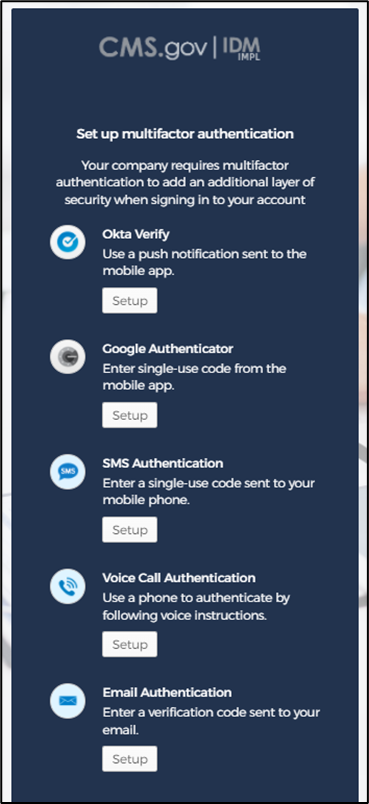 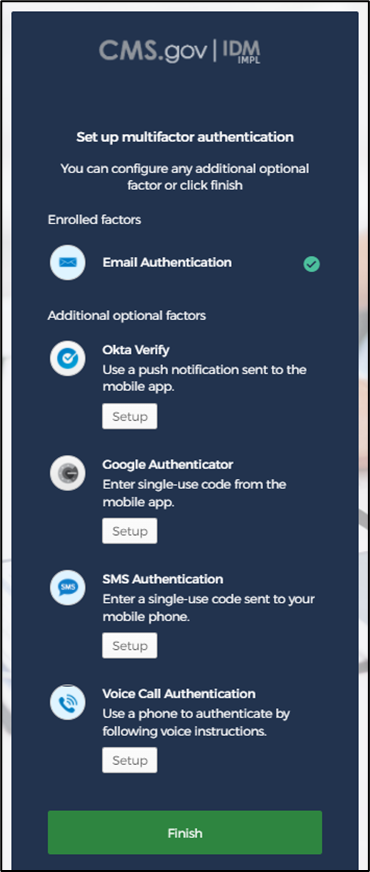 |
|
7. Solicite un rol Una vez usted haya entrado en el sistema (logged in), haga clic en ‘Role Request' (Seleccionar un rol) de las opciones de autoservicio. |
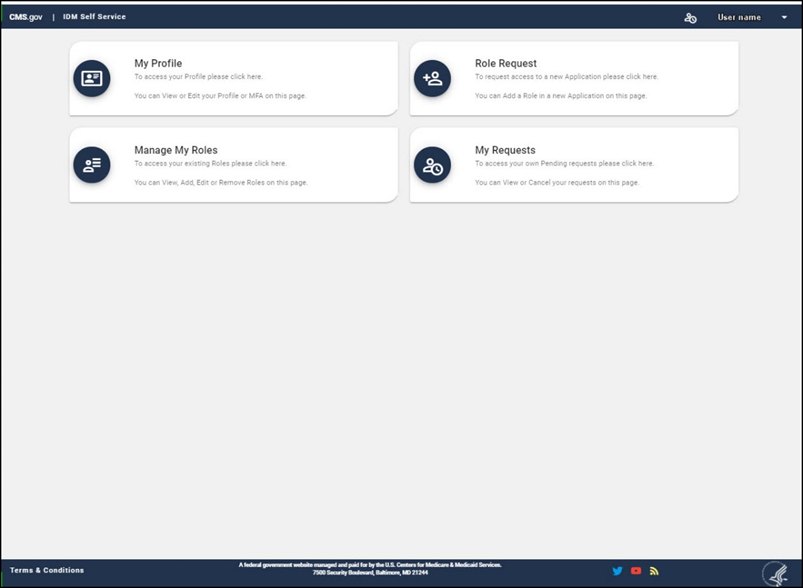 |
|
8. Seleccione una aplicación Escriba SPOT en el campo desplegable 'Seleccione una aplicación' y haga clic en el portal de internet 'SPOT-First Coast Service Options (FCSO)' para proceder a la selección de roles. |
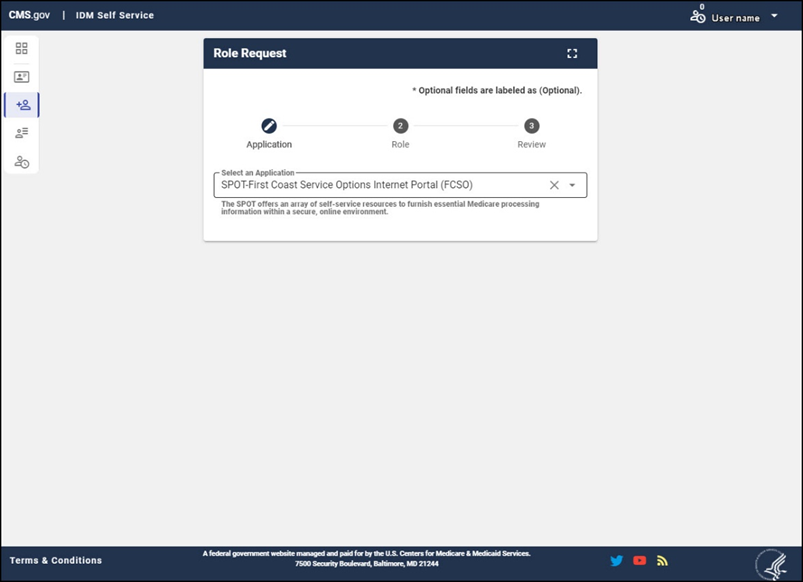 |
|
9. Seleccione un Rol Haga clic en el menú desplegable junto a ‘Select a Role' ('Seleccione un rol'). Seleccione ‘FCSO – SPOT End User' (FCSO - Usuario final de SPOT). Aviso: No seleccione ningún otro rol. Aviso: Si selecciona incorrectamente, su solicitud será denegada y deberá comenzar el proceso de registro desde el Paso 5. |
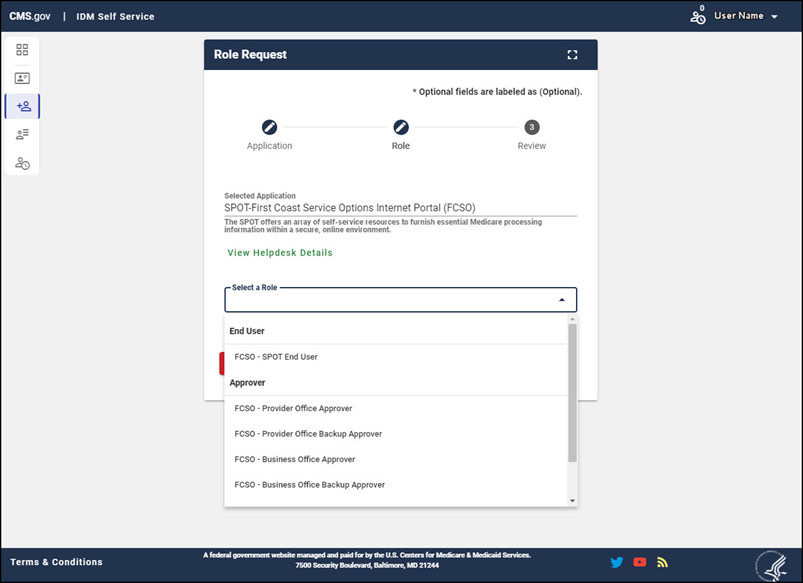 |
|
10. Revise la información de prueba de identificación remota Los próximos pasos incluirán la verificación de la información que ingresó anteriormente a través de bases de datos de información. AVISO: Si NO se le pide que verifique su identidad, vaya al Paso 12. Este proceso se conoce como Remote Identity Proofing (Prueba de Identificación Remota) (RIDP) (en inglés) CMS utiliza el servicio de verificación de identidad de Experian para confirmar su identidad cuando necesita acceder a una aplicación de CMS protegida. Si no ha pasado previamente por la verificación de identidad requerida por CMS, es posible que se le solicite RIDP cuando solicite acceso a SPOT. Lea los términos y condiciones, haga clic en la casilla para continuar, y luego haga clic en ‘Next’ (Siguiente) para proceder. |
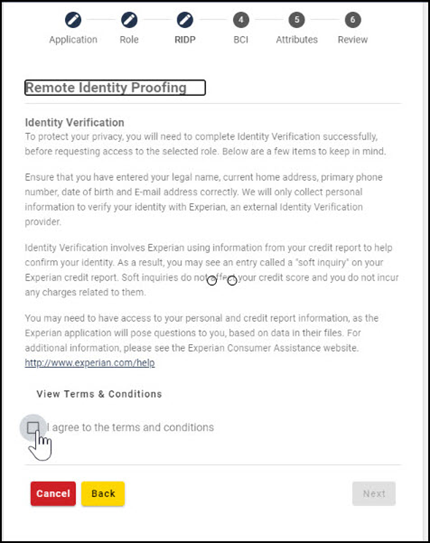 |
|
11. Complete la Prueba de Identificación Remota Utilice su información personal para completar los campos requeridos: Consejos:
Haga clic en ‘Next’ (Siguiente) Si se verifica su información, ha completado el proceso RIDP. Haga clic en ‘Next’ (Siguiente) y continúe con el Paso 14. |
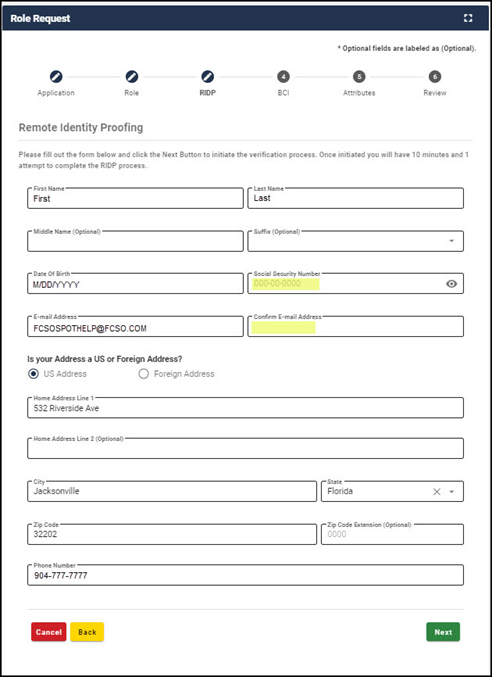 |
|
12. Si su información no puede ser verificada… En caso de que su información no se pueda verificar a través de RIDP, se le pedirá que se comunique con los Servicios de soporte de verificación de Experian. Cuando se comunique con los servicios de soporte de verificación de Experian, tenga a mano su ‘Review Reference Number’ ("Número de referencia de revisión"). Si Experian puede resolver la información, regrese al Paso 5 de este proceso iniciando sesión en su cuenta de IDM y comience el proceso de solicitud de acceso a SPOT. Puede volver a esta aplicación una vez que haya resuelto el problema con la base de datos de Experian. |
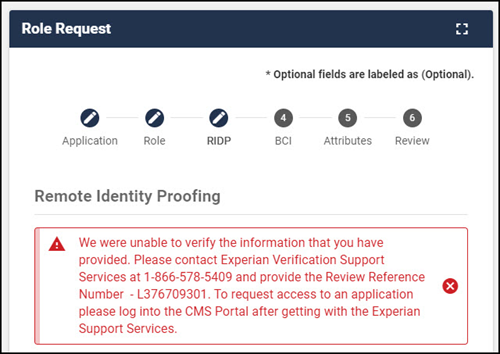 |
|
13. Contactando a Experian Cuando llegue a ‘Role Request process’ (Proceso de solicitud de rol) de nuevo, marque la casilla para confirmar su verificación de Experian y haga clic en Next (Continuar). Una vez usted ingrese su información, el sistema de IDM de CMS verificará su contacto con Experian. Si Experian puede verificar correctamente su identidad, usted podrá completar su solicitud de acceso a SPOT. Si Experian no puede verificar su identidad, comuníquese con el centro de ayuda (help desk) de SPOT y solicite que sea ‘verificado manualmente’ (manually verified). |
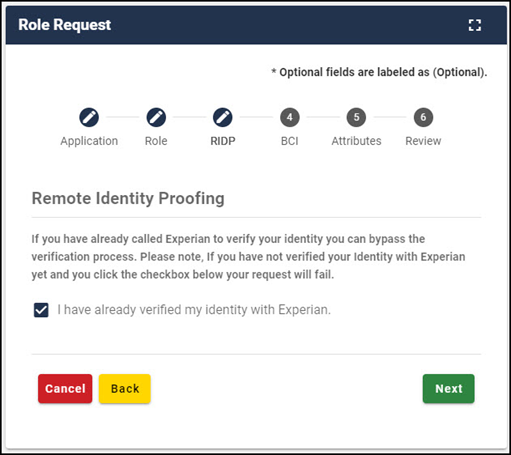 |
|
14. Encuentre su Organización En la pantalla, escriba el nombre comercial legal de su organización y seleccione el estado/territorio.
Haga clic en Review Request (Revisar Solicitud), revise su información, escribe su razón de solicitud, y haga clic en Submit Role Request (Enviar Solicitud de Rol). |
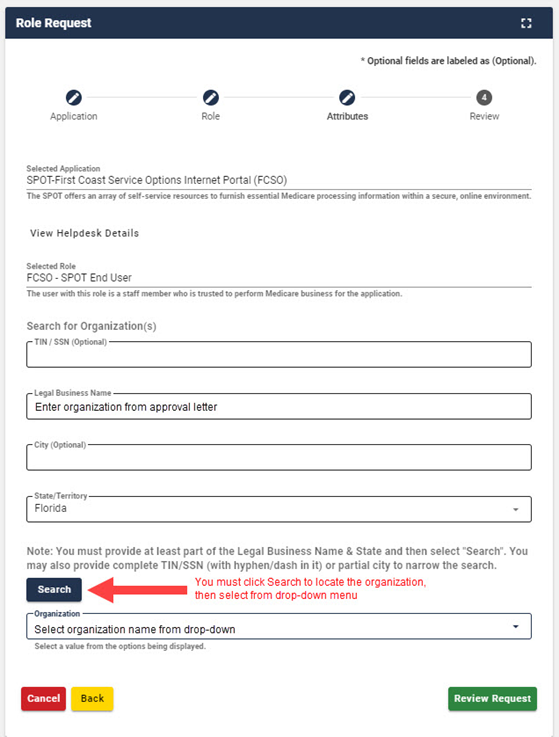 |
|
15. Solicitud Presentada La pantalla final confirmará que su solicitud de IDM ha sido presentada. Usted recibirá un correo electrónico de confirmación una vez su solicitud haya sido aprobada por un aprobador. AVISO: Si usted necesita añadir un rol adicional y acceder otra organización, por favor siga estas instrucciones. |
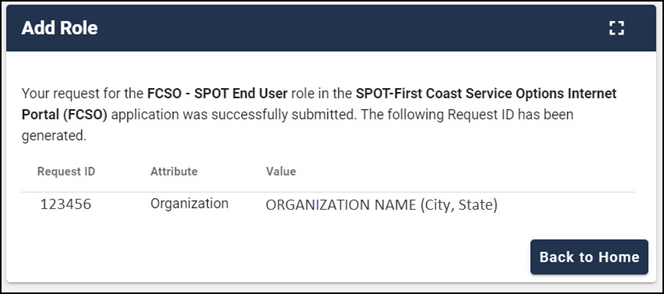 |
|
16. Acceda a SPOT Una vez aprobada la solicitud, vaya a SPOTe inicie sesión para acceder a SPOT. |
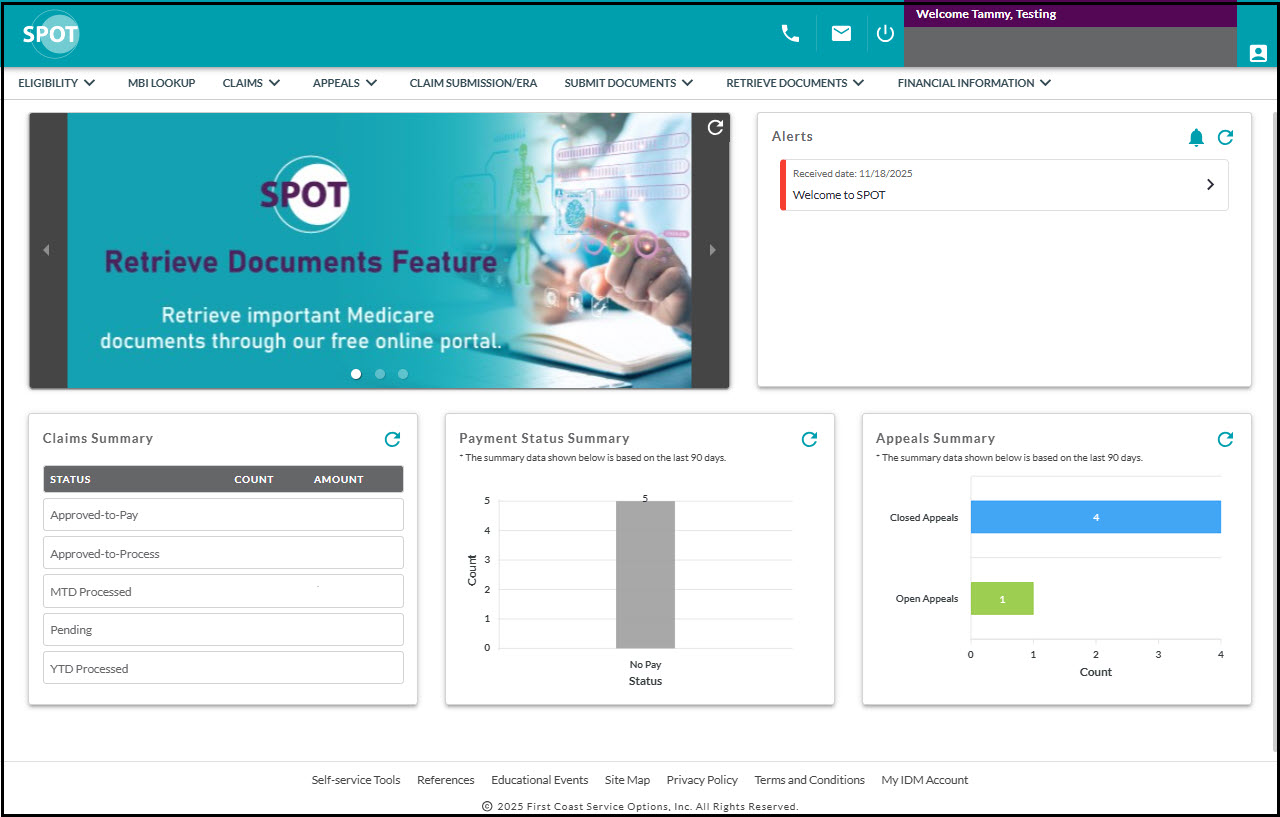 |